6 knep för att bli en Google Keep-mästare

Google Keep är fullt av bra tips och tricks. Den har funktioner som hjälper dig att hålla koll på dina uppgifter med lätthet. Du kan till exempel ta röst
Google Keep är fullt av bra tips och tricks. Den har funktioner som hjälper dig att hålla koll på dina uppgifter med lätthet. Du kan till exempel göra röstanteckningar för de tillfällen då det tar för lång tid att skriva något.
Det finns andra saker som Google Keep har att erbjuda som att aktivera mörkt läge och fästa dina favoritanteckningar högst upp. På så sätt kommer dina mest använda anteckningar alltid att vara lätta att hitta.
Dark Mode är ett mycket populärt alternativ i alla program. Bra att det är möjligt att aktivera det på Google Keep. Om du använder ditt skrivbord, klicka på kugghjulet längst upp till höger. Det andra alternativet ner kommer att vara att aktivera mörkt läge.
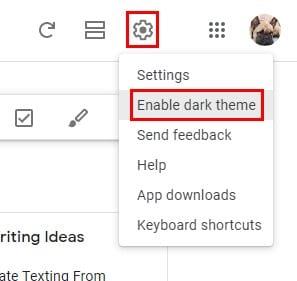
Om du någonsin vill inaktivera mörkt läge i framtiden, följ samma steg för att hitta inaktiveringsalternativet.
För att aktivera mörkt läge på din Android-enhet, gå till inställningar och alternativet för mörkt läge kommer att vara ett av alternativen överst.
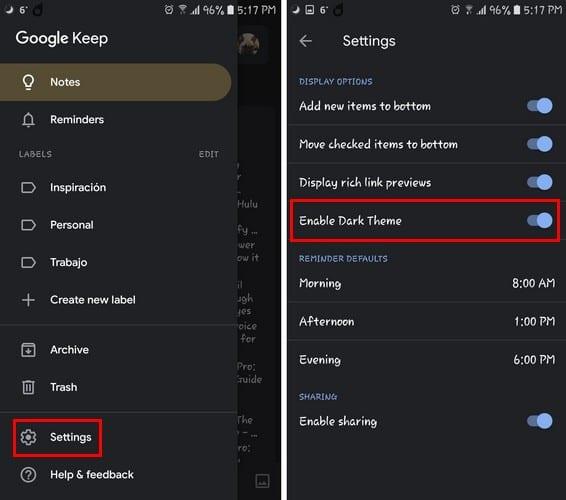
Ibland är du bara för trött för att skriva, och det är då röstanteckningsfunktionen kommer till användning. Så fort du öppnar Google Keep ser du en mikrofonikon längst ner till höger. Tryck på det för att börja diktera din anteckning.
Om du inte redan har gjort det kommer Google Keep att be om tillåtelse att komma åt enhetens mikrofon. Allt du säger kommer inte bara att spelas in, utan det kommer också att skrivas ut. I den nya anteckningen som skapas har du både en ljud- och textanteckning.
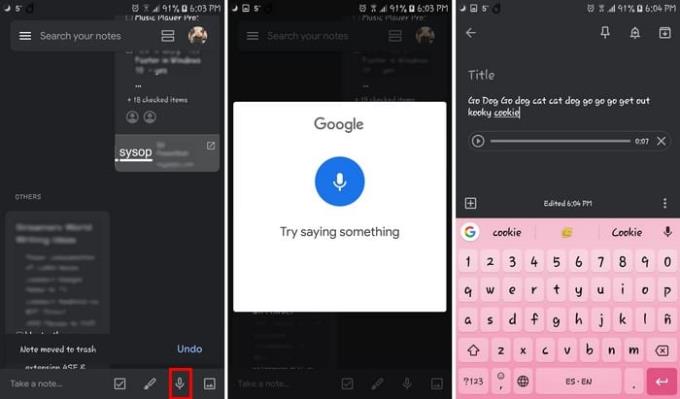
Du kommer också att ha möjlighet att radera antingen text eller ljud om du i framtiden bara vill ha en av dem.
Keep Labels är ett utmärkt verktyg för att hålla ordning på dina anteckningar. Om du skapar en hel del anteckningar kan det nästan vara ett omöjligt uppdrag att hitta den du behöver.
Google Keep kommer att ha några etiketter som väntar på dig så snart du börjar använda appen. Men du kan radera dem och skapa dina egna. Om du använder din Android-enhet, klicka på hamburgerikonen och alternativet att skapa en ny etikett.
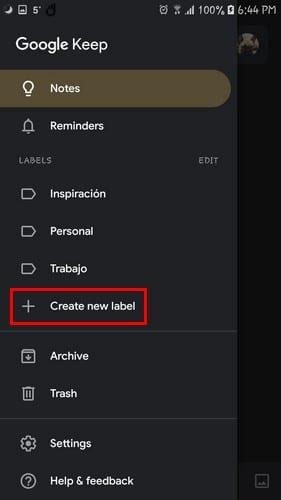
Var redo att ge din nya etikett ett namn och tryck på bockmarkeringen vid sidan av. Din nya etikett läggs till automatiskt.
Så länge du är där kan du redigera redan befintliga etiketter. Tryck på pennikonen för att antingen ändra namnet eller radera det. Om du någonsin vill redigera etiketterna i framtiden, tryck på de tre raderna längst upp till vänster och tryck på redigeringsalternativet.
På skrivbordet klickar du på alternativet Redigera etiketter. När det nya fönstret visas, klicka på Skapa ny etikett och namnge det. När du är klar klickar du på bocken eller trycker på enter.
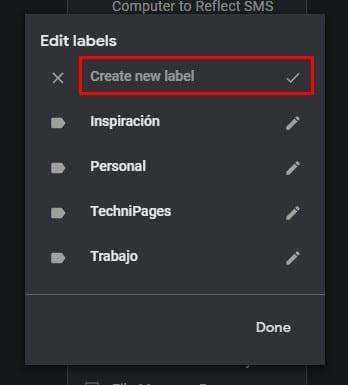
Du känner till talesättet "En bild säger mer än tusen ord". Du kan lägga till en bild till dina anteckningar genom att skapa anteckningen först och sedan lägga till bilden eller genom att lägga till bilden först och sedan anteckningen.
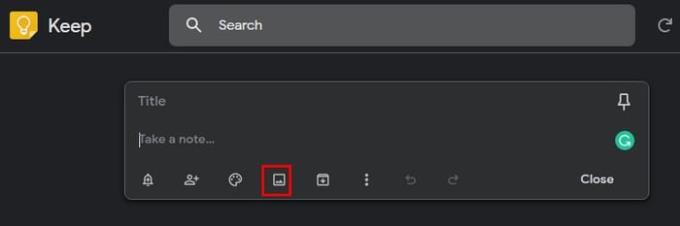
Om du bestämmer dig för att skapa anteckningen först, klicka på fältet som säger Ta en anteckning. När du har skapat din anteckning klickar du på bildikonen så visas filfönstret. Välj bilden du vill lägga till så placeras den ovanpå anteckningen.
Det finns ingen skyldighet att skapa anteckningen först, bildikonen är synlig så fort du öppnar Keep. Klicka på den för att lägga till din bild och utrymmet för att lägga till din anteckning kommer att finnas precis under bilden
Visste du att du kan skapa en ny anteckning genom att helt enkelt trycka på C-tangenten på ditt tangentbord? Det finns många andra saker du kan göra tack vare dessa kortkommandon, men att komma ihåg dem alla kan vara ett uppdrag omöjligt.
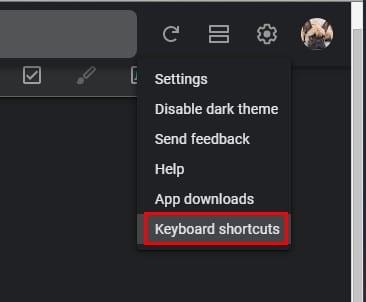
Klicka på kugghjulet och klicka på Kortkommandon. Tangentbordsgenvägarna är uppdelade i olika sektioner som Navigation, Application, Actions och Editor. Tack vare uppdelningen är genvägarna lättare att hitta.
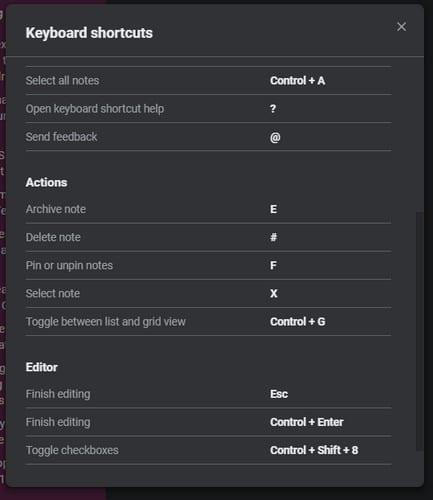
Vid det här laget vet du hur man lägger till en bild i en anteckning, men vad sägs om att ta tag i texten och bilden? Öppna Keep och tryck på bildikonen längst ner till höger. Välj att antingen ta en bild eller välja en från enhetens galleri.
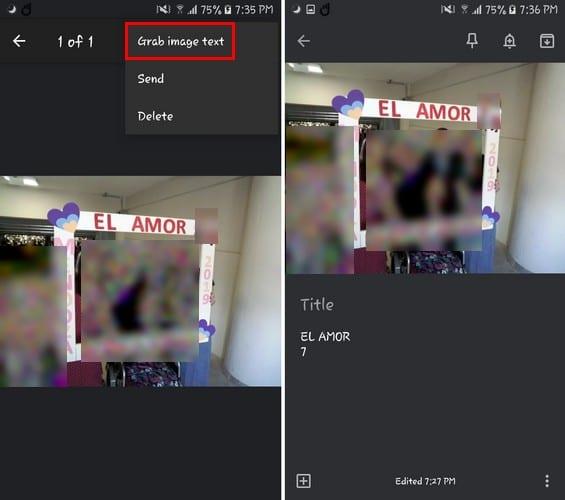
När bilden har laddats upp dubbelklickar du på bilden. Välj de tre vertikala prickarna och välj alternativet som säger Ta tag i bildtext. Vilken text din bild än har kommer att klistras in som en anteckning precis under den.
Var inte rädd för att leka med Google Keep för att upptäcka vad appen har att erbjuda. Om du upptäcker ett tips som jag glömt att nämna, lämna en kommentar nedan och dela det med oss.
Google Keep är fullt av bra tips och tricks. Den har funktioner som hjälper dig att hålla koll på dina uppgifter med lätthet. Du kan till exempel ta röst
Se hur du kan använda Google Keep till fullo genom att följa förslagen i denna nybörjarvänliga guide.
Gör din anteckningsupplevelse mycket bättre genom att synkronisera Google Assistant med Keep. Här är stegen att följa.
Annonser kan vara användbara eftersom de informerar dig om erbjudanden och tjänster du kan behöva. Men de kan bli ohanterliga och bli irriterande. Det är då du vänder dig till annonsblockerare. Lär dig hur du konfigurerar Ad-Blocker i Opera för Android med dessa steg.
Lär dig hur man markerar eller framhäver viss text i dina Google Docs-dokument med hjälp av dessa steg för din dator, smartphone eller surfplatta.
Webbläsaren Google Chrome erbjuder ett sätt för dig att ändra de typsnitt den använder. Lär dig hur du ställer in typsnittet på det du vill.
Lär dig hur du markerar text med färg i Google Slides-appen med denna steg-för-steg-guide för mobil och dator.
Se hur du kan identifiera en specifik färg med ett integrerat verktyg i Firefox utan att använda tredjepartsprogram.
Du kan hitta flera tillägg för Gmail för att göra din hantering av e-post mer produktiv. Här är de bästa Gmail Chrome-tilläggen.
Se hur enkelt det är att lägga till ett ord eller ett annat språk i Firefox stavningskontroll. Se också hur du kan stänga av stavningskontroll för webbläsaren.
Se vilka steg du ska följa för att snabbt stänga av Google Assistant. Känn dig mindre övervakad och inaktivera Google Assistant.
Dina Facebook-vänner kan se alla kommentarer du skriver på offentliga inlägg. Facebook-kommentarer har inga individuella sekretessinställningar.
Att veta hur du ändrar Facebooks integritetsinställningar på en telefon eller tablet gör det enklare att hantera ditt konto.










